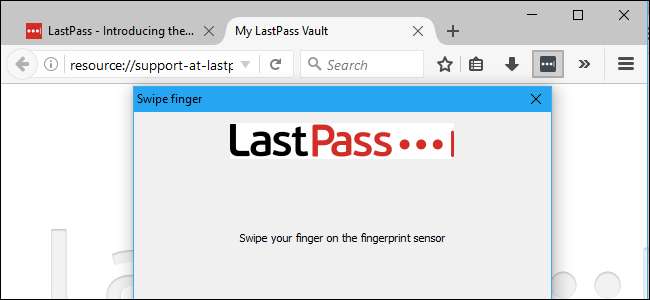
A jelszókezelőknek tetszik LastPass vannak a jelszavak előállításának és tárolásának legbiztonságosabb módja az összes kedvenc webhelyéhez. És ha egy kicsit könnyebbé akarja tenni a használatukat, azonnal bejelentkezhet a LastPass tárolójába, csupán az ujjlenyomatával.
Nem kell Windows Hello hogy ezt is megtegye. A LastPass a Windows 7, 8 és 10 rendszerekben elérhető Windows Biometric Framework használatával ujjlenyomat segítségével oldhatja fel a jelszó tárolóját. Ez a szokásos LastPass böngészőbővítményekkel működik, csakúgy, mint egy modern iPhone vagy Android telefon ujjlenyomatával történő kinyitása.
ÖSSZEFÜGGŐ: Miért érdemes használni a Jelszókezelőt, és az első lépések
Amire szüksége lesz
Ehhez három dologra lesz szüksége:
- Ujjlenyomat-olvasó, amely támogatja a Windows biometrikus keretrendszert . A modern Windows 10 laptopokba beépített Windows Hello-kompatibilis ujjlenyomat-olvasók, valamint az USB-olvasók is működni fognak Eikon Mini . A régebbi, nem Windows Hello-kompatibilis ujjlenyomat-olvasóknak is működniük kell, ideértve a Windows 7 laptopokba beépített ujjlenyomat-olvasókat is. Csak győződjön meg róla, hogy támogatja a Windows Biometric Framework-et.
- LastPass Premium előfizetés. Ehhez a speciális hitelesítési lehetőséghez a LastPass Premium előfizetés , amely évente 12 dollárba kerül.
- A LastPass univerzális Windows Installer . Még akkor is, ha a szabványos LastPass böngészőbővítmények már telepítve vannak, a LastPass webhelyéről elérhető telepítő további szoftvert tartalmaz, amely lehetővé teszi az ujjlenyomat-olvasást és egyéb speciális funkciókat, például a bejelentkezési állapot megosztását a különböző böngészők között, így csak be kell jelentkeznie - vagy ki kell jelentkeznie - egyszer munkamenetenként. Először futtassa a telepítőt, különben nem tudja engedélyezni ezt a funkciót.
Mindezzel a kezünkben állítsuk be.
Első lépés: Állítsa be az ujjlenyomat-olvasót
Mielőtt ez működni fog, be kell állítania az ujjlenyomat-olvasót és regisztrálnia kell egy ujjlenyomatot. Ha kihagyja ezt a lépést, a LastPass arra kéri Önt, hogy az ujjlenyomat-olvasó szoftver segítségével regisztrálja az ujjlenyomatot, mielőtt engedélyezné az ujjlenyomat-olvasó támogatását.
Windows 10 rendszeren lépjen a Beállítások> Fiókok> Bejelentkezésbeállítások menüpontra, és adjon hozzá ujjlenyomatokat a Windows Hello résznél. Ugyanazt az ujjlenyomatot használja, amelyet a Windows Hello rendszerhez használ, a LastPass és más, a Windows Biometric Framework alkalmazást használó alkalmazásokhoz is.
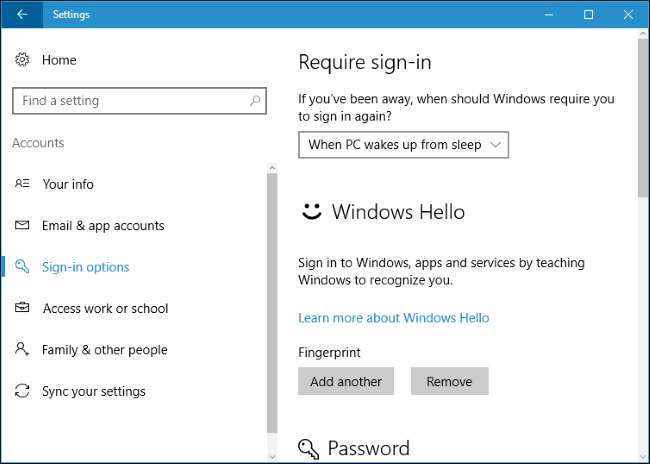
Windows 7 és 8 rendszeren előfordulhat, hogy a funkció telepítéséhez az ujjlenyomat-olvasó hardver illesztőprogramjaihoz mellékelt segédprogramot kell használnia. Ha nincs telepítve az illesztőprogramok, keresse fel a gyártó webhelyét. Ha ujjlenyomat-olvasóját beépítették egy laptopba, nézze meg a laptop gyártójának webhelyét. Az ujjlenyomatok regisztrálásának módját megtalálja a Vezérlőpult> Hardver és hang> Biometrikus eszközök menüpontban is.
Második lépés: Engedélyezze az ujjlenyomat-olvasást a LastPass-ban
Az ujjlenyomat-olvasás engedélyezéséhez jelentkezzen be a LastPass böngészőbővítménybe a kívánt webböngészőben. Kattintson a LastPass kiterjesztés gombra, és válassza a „My Vault” lehetőséget.

Kattintson a nevére a tároló tetején, és válassza a „Fiókbeállítások” lehetőséget.
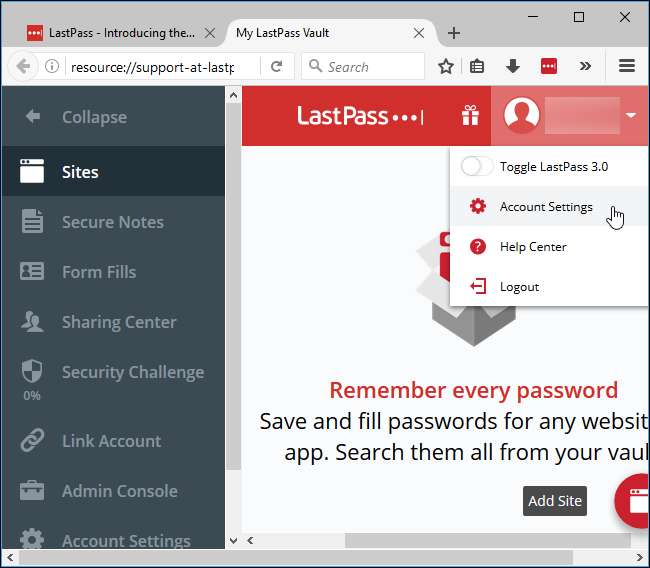
Kattintson a „Többtényezős beállítások” fülre. Itt az „Ujjlenyomat / intelligens kártya” lehetőséget fogja látni. Kattintson a tőle jobbra található „Szerkesztés” gombra.
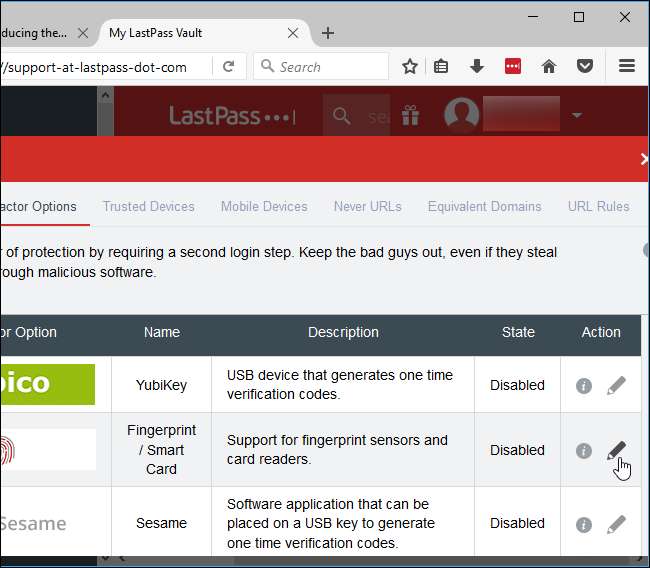
Ha minden megfelelően van beállítva, kiválaszthatja a „Windows Fingerprint Reader” elemet a Típus mezőből, és az Engedélyezett mezőt „Igen” értékre állíthatja.
A rendszer felkéri, hogy engedélyezze a böngészőbővítmény további funkcióit, ha az itt található lehetőségek nem állnak rendelkezésre. Kövesse a LastPass utasításait.
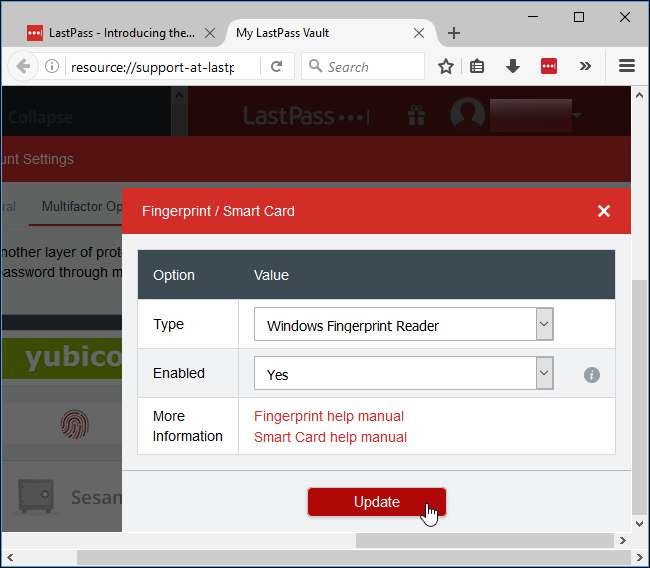
Kattintson a „Frissítés” gombra, és a LastPass megkéri a fő jelszavát. Ezután a böngészőbővítmény megkéri, hogy húzza az ujját az ujjlenyomat-olvasón az ujjlenyomat-hitelesítés beállításához.

Ha legközelebb bejelentkezik a LastPass jelszó tárolójába a számítógépén, akkor gyorsan kinyithatja a tárolót az ujjlenyomatával. Nem kell beírnia a fő jelszavát. Könnyen!






